రచయిత:
Roger Morrison
సృష్టి తేదీ:
19 సెప్టెంబర్ 2021
నవీకరణ తేదీ:
1 జూలై 2024
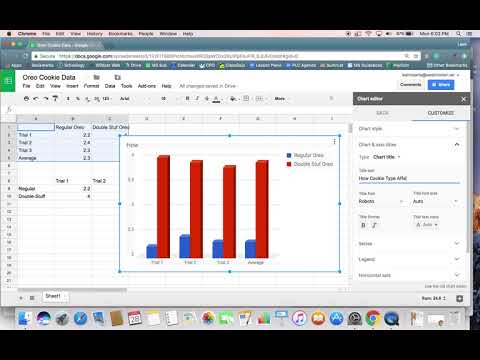
విషయము
- అడుగు పెట్టడానికి
- 2 యొక్క విధానం 1: మైక్రోసాఫ్ట్ ఎక్సెల్ ఉపయోగించడం
- 2 యొక్క 2 విధానం: గూగుల్ షీట్లను ఉపయోగించడం
- చిట్కాలు
- హెచ్చరికలు
మైక్రోసాఫ్ట్ ఎక్సెల్ లేదా గూగుల్ షీట్స్లో చార్ట్ సృష్టించడానికి స్ప్రెడ్షీట్ డేటాను ఎలా ఉపయోగించాలో ఈ వికీ మీకు నేర్పుతుంది.
అడుగు పెట్టడానికి
2 యొక్క విధానం 1: మైక్రోసాఫ్ట్ ఎక్సెల్ ఉపయోగించడం
 ఎక్సెల్ ప్రోగ్రామ్ను తెరవండి. ఇది ఆకుపచ్చ నేపథ్యంలో తెలుపు "E" ను పోలి ఉంటుంది.
ఎక్సెల్ ప్రోగ్రామ్ను తెరవండి. ఇది ఆకుపచ్చ నేపథ్యంలో తెలుపు "E" ను పోలి ఉంటుంది. 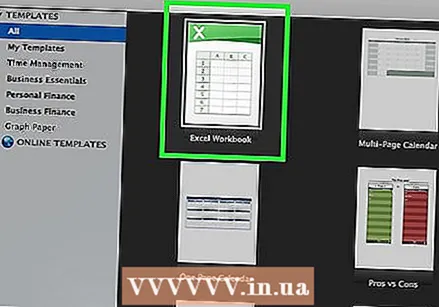 ఖాళీ వర్క్బుక్ క్లిక్ చేయండి. ఈ ఎంపికను టెంప్లేట్ విండో ఎగువ ఎడమవైపు చూడవచ్చు.
ఖాళీ వర్క్బుక్ క్లిక్ చేయండి. ఈ ఎంపికను టెంప్లేట్ విండో ఎగువ ఎడమవైపు చూడవచ్చు. 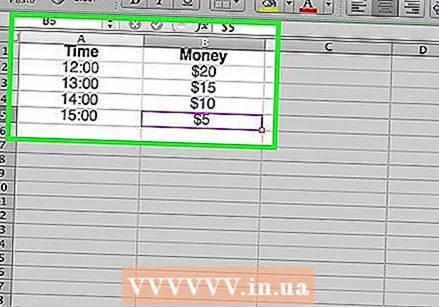 మీ సమాచారాన్ని స్ప్రెడ్షీట్లో నమోదు చేయండి. ఉదాహరణకు, రోజుకు ఖర్చులను చూపించే గ్రాఫ్, ఇక్కడ "X" రోజు సమయం మరియు "Y" డబ్బు మొత్తం:
మీ సమాచారాన్ని స్ప్రెడ్షీట్లో నమోదు చేయండి. ఉదాహరణకు, రోజుకు ఖర్చులను చూపించే గ్రాఫ్, ఇక్కడ "X" రోజు సమయం మరియు "Y" డబ్బు మొత్తం: - ఎ 1 సమయం "సమయం" ని సూచిస్తుంది.
- బి 1 అంటే "డబ్బు".
- A2 మరియు క్రిందికి రోజు యొక్క వేర్వేరు సమయాలను ప్రదర్శిస్తుంది (A2 లో "12:00", A3 లో "13:00" మొదలైనవి).
- బి 2 మరియు డౌన్ అప్పుడు కాలమ్ A లోని కాలానికి అనుగుణంగా డబ్బు మొత్తంలో తగ్గుదలని సూచిస్తుంది (B2 లోని '€ 20' అంటే మధ్యాహ్నం 12 గంటలకు 20 యూరోలు, B3 లో '€ 15' అంటే ఒకరికి 15 యూరోల నుండి ఒక గంట వరకు ఉంటుంది.) .
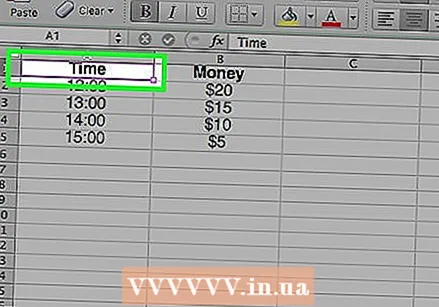 ఎగువ ఎడమ సెల్ పై క్లిక్ చేయండి. మీరు పై మూసను అనుసరిస్తే, ఇది సెల్ A1 అవుతుంది. ఇది సెల్ ఎంచుకుంటుంది.
ఎగువ ఎడమ సెల్ పై క్లిక్ చేయండి. మీరు పై మూసను అనుసరిస్తే, ఇది సెల్ A1 అవుతుంది. ఇది సెల్ ఎంచుకుంటుంది. 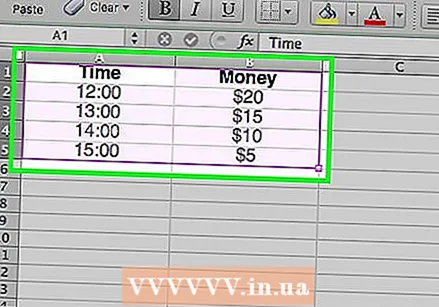 ఉంచండి షిఫ్ట్ మరియు మీ డేటా యొక్క కుడి దిగువన ఉన్న సెల్ పై క్లిక్ చేయండి. ఈ చర్య మొత్తం డేటాను ఎంచుకుంటుంది.
ఉంచండి షిఫ్ట్ మరియు మీ డేటా యొక్క కుడి దిగువన ఉన్న సెల్ పై క్లిక్ చేయండి. ఈ చర్య మొత్తం డేటాను ఎంచుకుంటుంది. 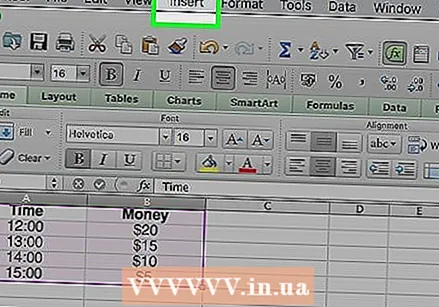 చొప్పించు టాబ్ క్లిక్ చేయండి. మీరు ఈ ఎంపికను ఎక్సెల్ విండో ఎగువన ఉన్న ఆకుపచ్చ ప్రాంతంలో కుడి వైపున చూస్తారు ప్రారంభించండిటాబ్.
చొప్పించు టాబ్ క్లిక్ చేయండి. మీరు ఈ ఎంపికను ఎక్సెల్ విండో ఎగువన ఉన్న ఆకుపచ్చ ప్రాంతంలో కుడి వైపున చూస్తారు ప్రారంభించండిటాబ్. 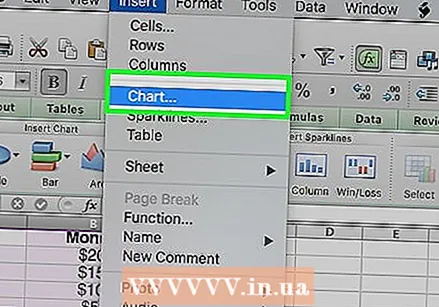 చార్టులపై క్లిక్ చేయండి. ఈ ఎంపికను విండో ఎగువన ఉన్న ఎంపికల సమూహం మధ్యలో చూడవచ్చు.
చార్టులపై క్లిక్ చేయండి. ఈ ఎంపికను విండో ఎగువన ఉన్న ఎంపికల సమూహం మధ్యలో చూడవచ్చు.  చార్ట్ ఎంపికపై క్లిక్ చేయండి. మీరు మీ డేటా ఆధారంగా సిఫార్సు చేసిన చార్టుల జాబితా నుండి ఎంచుకోవచ్చు లేదా క్లిక్ చేయండి అన్ని పటాలుఎక్సెల్ లోని అనేక చార్ట్ రకాల్లో ఒకదాన్ని ఎంచుకోవడానికి విండో పైభాగంలో టాబ్.
చార్ట్ ఎంపికపై క్లిక్ చేయండి. మీరు మీ డేటా ఆధారంగా సిఫార్సు చేసిన చార్టుల జాబితా నుండి ఎంచుకోవచ్చు లేదా క్లిక్ చేయండి అన్ని పటాలుఎక్సెల్ లోని అనేక చార్ట్ రకాల్లో ఒకదాన్ని ఎంచుకోవడానికి విండో పైభాగంలో టాబ్. 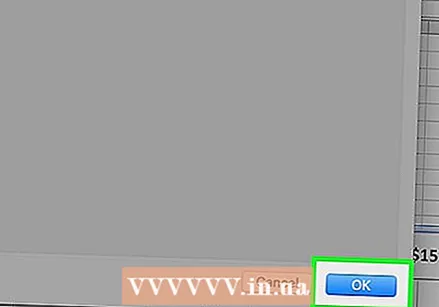 సరే క్లిక్ చేయండి. విండో యొక్క కుడి దిగువన మీరు ఈ బటన్ను చూడవచ్చు చార్ట్ చొప్పించండి. ఇది మీకు నచ్చిన ఫార్మాట్లో మీరు ఎంచుకున్న డేటా యొక్క గ్రాఫ్ను సృష్టిస్తుంది.
సరే క్లిక్ చేయండి. విండో యొక్క కుడి దిగువన మీరు ఈ బటన్ను చూడవచ్చు చార్ట్ చొప్పించండి. ఇది మీకు నచ్చిన ఫార్మాట్లో మీరు ఎంచుకున్న డేటా యొక్క గ్రాఫ్ను సృష్టిస్తుంది. - చార్ట్ యొక్క శీర్షికను క్లిక్ చేసి, క్రొత్త శీర్షికను నమోదు చేయడం ద్వారా మీరు దాన్ని ఎంచుకోవచ్చు.
2 యొక్క 2 విధానం: గూగుల్ షీట్లను ఉపయోగించడం
 తెరవండి Google షీట్లు వెబ్ పేజీ.
తెరవండి Google షీట్లు వెబ్ పేజీ.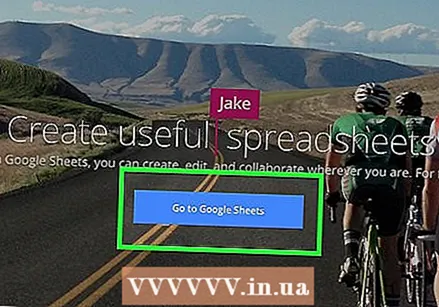 Google షీట్లకు వెళ్లండి క్లిక్ చేయండి. ఇది పేజీ మధ్యలో ఉన్న నీలం బటన్. ఇది Google షీట్ల టెంప్లేట్ను ఎంచుకోవడానికి క్రొత్త పేజీని తెరుస్తుంది.
Google షీట్లకు వెళ్లండి క్లిక్ చేయండి. ఇది పేజీ మధ్యలో ఉన్న నీలం బటన్. ఇది Google షీట్ల టెంప్లేట్ను ఎంచుకోవడానికి క్రొత్త పేజీని తెరుస్తుంది. - మీరు ఇంకా Google లోకి లాగిన్ కాకపోతే, మీ ఇమెయిల్ చిరునామాను ఎంటర్ చేసి క్లిక్ చేయండి తరువాతిది, మీ పాస్వర్డ్ ఎంటర్ చేసి క్లిక్ చేయండి తరువాతిది కొనసాగడానికి.
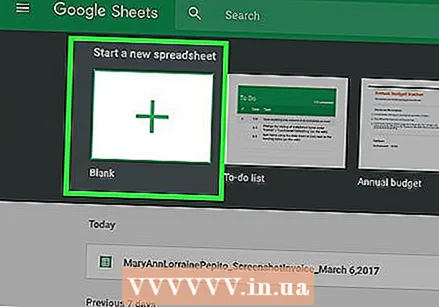 ఖాళీపై క్లిక్ చేయండి. పేజీ ఎగువన ఉన్న ఎంపికల జాబితా యొక్క ఎడమ వైపున వీటిని చూడవచ్చు.
ఖాళీపై క్లిక్ చేయండి. పేజీ ఎగువన ఉన్న ఎంపికల జాబితా యొక్క ఎడమ వైపున వీటిని చూడవచ్చు. 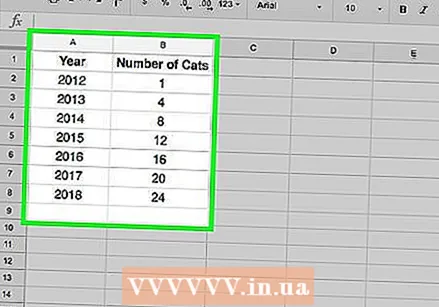 మీ సమాచారాన్ని స్ప్రెడ్షీట్లో నమోదు చేయండి. మీకు నిర్దిష్ట సంఖ్యలో పిల్లుల సంఖ్యను చూపించే గ్రాఫ్ ఉందని అనుకుందాం, ఇక్కడ "X" సంవత్సరం మరియు "Y" పిల్లుల సంఖ్య:
మీ సమాచారాన్ని స్ప్రెడ్షీట్లో నమోదు చేయండి. మీకు నిర్దిష్ట సంఖ్యలో పిల్లుల సంఖ్యను చూపించే గ్రాఫ్ ఉందని అనుకుందాం, ఇక్కడ "X" సంవత్సరం మరియు "Y" పిల్లుల సంఖ్య: - ఎ 1 "సంవత్సరం".
- బి 1 "పిల్లుల సంఖ్య".
- A2 మరియు మరింత క్రిందికి సంవత్సరానికి వేర్వేరు పనులను కలిగి ఉంది (ఉదా. A2 లో "ఇయర్ 1" లేదా "2012", "ఇయర్ 2" లేదా ఎ 3 లో "2013" మొదలైనవి).
- బి 2 మరియు మరింత క్రిందికి ఇచ్చిన విధంగా పెరుగుతున్న పిల్లుల సంఖ్య ఉండవచ్చు (ఉదా., బి 2 లో '1' అంటే 2012 లో ఒక పిల్లి ఉంది, బి 3 లో '4' అంటే 2013 లో నాలుగు పిల్లులు ఉన్నాయి, మొదలైనవి).
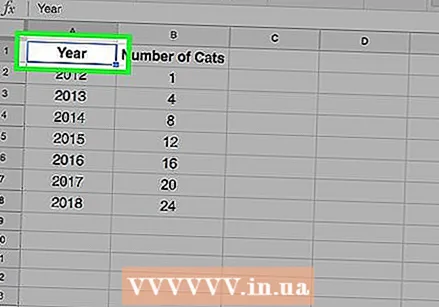 ఎగువ ఎడమ సెల్ పై క్లిక్ చేయండి. మీరు పై ఉదాహరణను అనుసరిస్తే, ఇది సెల్ A1 అవుతుంది. ఇది సెల్ ఎంచుకుంటుంది.
ఎగువ ఎడమ సెల్ పై క్లిక్ చేయండి. మీరు పై ఉదాహరణను అనుసరిస్తే, ఇది సెల్ A1 అవుతుంది. ఇది సెల్ ఎంచుకుంటుంది. 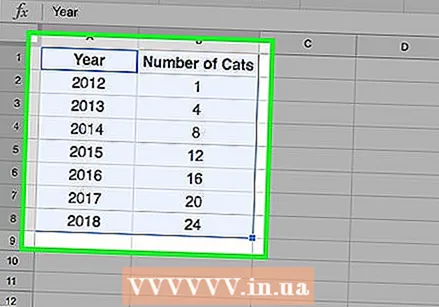 ఉంచండి షిఫ్ట్ మరియు మీ డేటా యొక్క దిగువ సెల్ క్లిక్ చేయండి. ఈ చర్య మీ మొత్తం డేటా ఎంచుకోబడిందని నిర్ధారిస్తుంది.
ఉంచండి షిఫ్ట్ మరియు మీ డేటా యొక్క దిగువ సెల్ క్లిక్ చేయండి. ఈ చర్య మీ మొత్తం డేటా ఎంచుకోబడిందని నిర్ధారిస్తుంది. 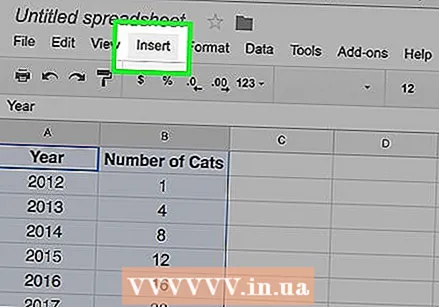 చొప్పించుపై క్లిక్ చేయండి. ఇది పేజీ ఎగువన ఉన్న ఎంపికల వరుసలోని ఎంట్రీ.
చొప్పించుపై క్లిక్ చేయండి. ఇది పేజీ ఎగువన ఉన్న ఎంపికల వరుసలోని ఎంట్రీ. 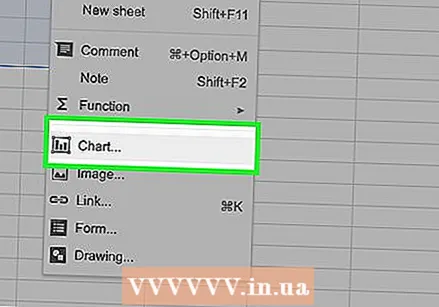 చార్ట్ పై క్లిక్ చేయండి. డ్రాప్-డౌన్ మెను మధ్యలో ఈ ఎంపికను చూడవచ్చు చొప్పించు.
చార్ట్ పై క్లిక్ చేయండి. డ్రాప్-డౌన్ మెను మధ్యలో ఈ ఎంపికను చూడవచ్చు చొప్పించు. 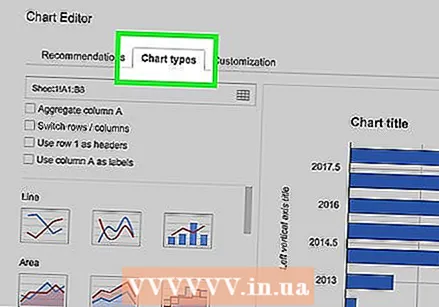 చార్ట్ ఎంపికపై క్లిక్ చేయండి. మీరు మీ డేటా ఆధారంగా సిఫార్సు చేసిన చార్టుల జాబితా నుండి ఎంచుకోవచ్చు లేదా టాబ్ క్లిక్ చేయండి చార్ట్ రకం టాబ్ యొక్క కుడి వైపున రేఖాచిత్రాలు అన్ని Google షీట్ల చార్ట్ టెంప్లేట్లను వీక్షించడానికి విండో ఎగువన.
చార్ట్ ఎంపికపై క్లిక్ చేయండి. మీరు మీ డేటా ఆధారంగా సిఫార్సు చేసిన చార్టుల జాబితా నుండి ఎంచుకోవచ్చు లేదా టాబ్ క్లిక్ చేయండి చార్ట్ రకం టాబ్ యొక్క కుడి వైపున రేఖాచిత్రాలు అన్ని Google షీట్ల చార్ట్ టెంప్లేట్లను వీక్షించడానికి విండో ఎగువన. 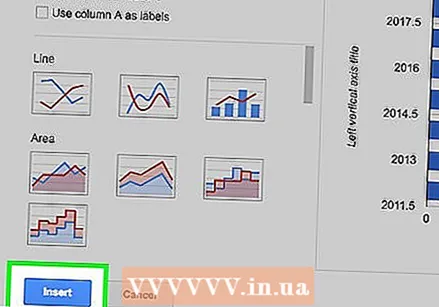 చొప్పించుపై క్లిక్ చేయండి. రేఖాచిత్రం విండో యొక్క దిగువ ఎడమ మూలలో మీరు దీన్ని చూడవచ్చు. ఇది మీరు ఎంచుకున్న డేటా ఆధారంగా చార్ట్ సృష్టించి మీ Google స్ప్రెడ్షీట్లో ఉంచుతుంది.
చొప్పించుపై క్లిక్ చేయండి. రేఖాచిత్రం విండో యొక్క దిగువ ఎడమ మూలలో మీరు దీన్ని చూడవచ్చు. ఇది మీరు ఎంచుకున్న డేటా ఆధారంగా చార్ట్ సృష్టించి మీ Google స్ప్రెడ్షీట్లో ఉంచుతుంది. - మీరు చార్టుపై క్లిక్ చేసి పేజీలో ఎక్కడైనా లాగవచ్చు.
చిట్కాలు
- Google షీట్లు స్వయంచాలకంగా మీ పనిని ఆదా చేస్తాయి.
హెచ్చరికలు
- మీరు ఎక్సెల్ ఉపయోగిస్తే, మీ పనిని సేవ్ చేయడం మర్చిపోవద్దు!



